Thời tiết ảnh hưởng đến gần như mọi phần trong cuộc sống của bạn. Đó là cách bạn quyết định ăn mặc khi đi làm, có mang theo ô hay không và kế hoạch cuối tuần của bạn sẽ như thế nào.
Bạn có thực sự muốn ghé thăm một trang web thời tiết để kiểm tra thời tiết không thời gian? Một ý tưởng thuận tiện hơn là cài đặt ứng dụng Windows tự động hiển thị dự báo thời tiết và cập nhật.
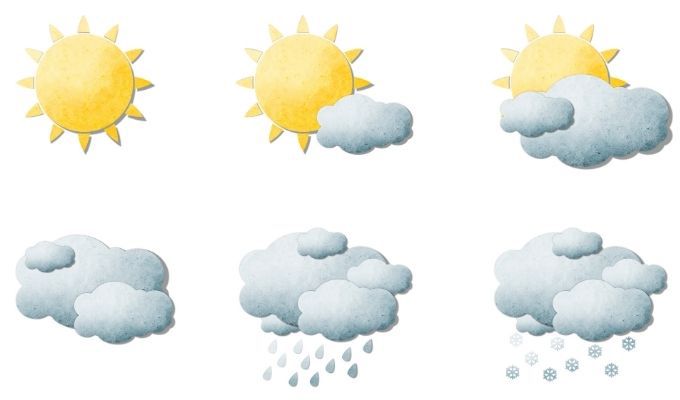
Nhiều ứng dụng thời tiết dành cho Windows 10 trên Microsoft Store hoặc các ứng dụng dành cho máy tính để bàn có sẵn trực tuyến không đáng để cài đặt hoặc bao gồm phần mềm độc hại.
Vì vậy, đây là Microsoft Store và ứng dụng dành cho máy tính để bàn tốt nhất hiện có để cài đặt miễn phí ngay bây giờ để bạn có thể theo dõi thời tiết mọi lúc.
Ứng dụng thời tiết dành cho Windows 10 trong Microsoft Store
Chúng tôi chỉ cài đặt và thử nghiệm những ứng dụng thời tiết tốt nhất hiện có, vì vậy bạn có thể chọn từ những ứng dụng tốt nhất.
Thời tiết MSNỨng dụng MSN Weather đã là ứng dụng thời tiết phổ biến nhất trên Microsoft Store trong một thời gian dài; Vì lý do tốt. Nó có giao diện người dùng sạch sẽ nhất, bố cục đẹp và dễ sử dụng.
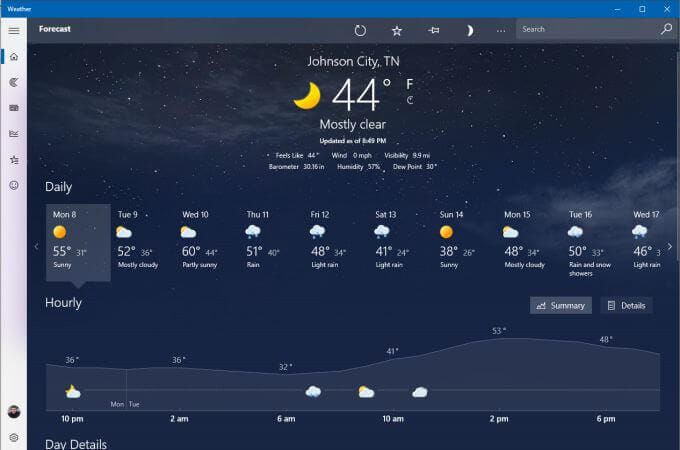
Từ trang chính, bạn sẽ thấy nhiệt độ địa phương hiện tại của mình và chi tiết thời tiết bên dưới nó. Bên dưới phần này, bạn sẽ thấy nhanh dự báo 9 ngày. Bên dưới đây là dòng thời gian từ thời điểm hiện tại của bạn đến 24 giờ tới.
Chọn biểu tượng Bản đồtrên thanh điều hướng ở bên trái để xem hình ảnh động quan sát radar trong 2 giờ.
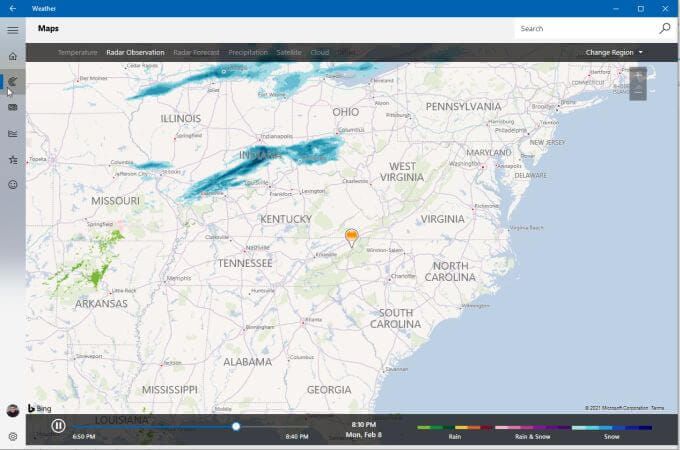
Các liên kết điều hướng ở trên cùng cho phép bạn chuyển đổi chế độ xem này giữa một số bản đồ, bao gồm nhiệt độ, quan sát radar, dự báo radar, lượng mưa, vệ tinh hoặc đám mây.
Một tab hữu ích khác trên bảng điều hướng này là Thời tiết lịch sử.
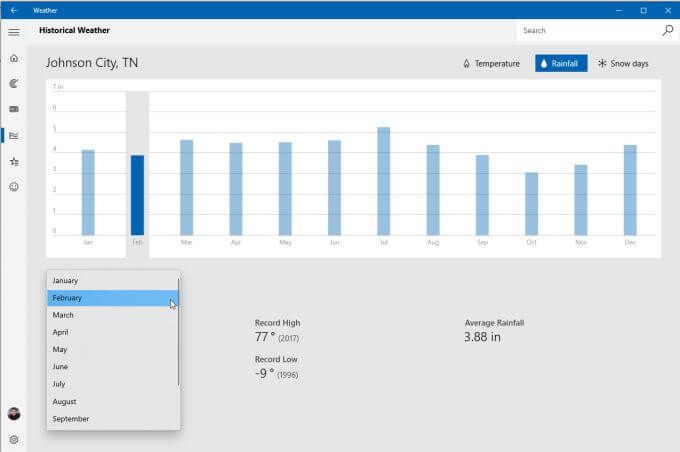
Điều này sẽ cung cấp thời tiết trong 12 tháng qua, bao gồm Nhiệt độ, Lượng mưa và Những ngày tuyết.
Chọn Địa điểm yêu thíchđể xem vị trí bạn đã thêm vào ứng dụng để xem thời tiết ở đó.
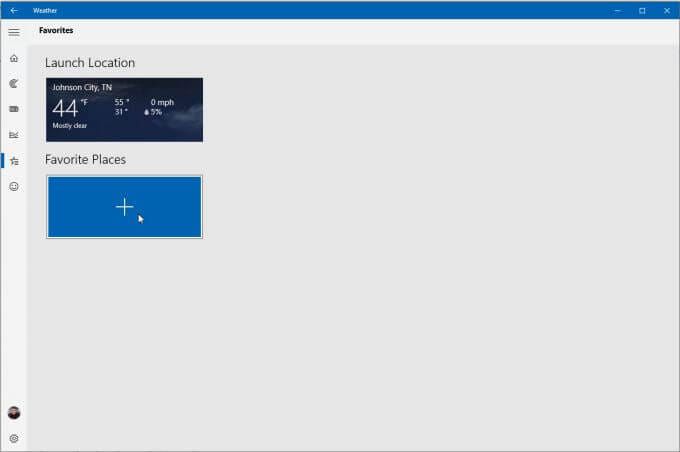
Bạn có thể thêm nhiều địa điểm mới hơn để có thể chuyển đổi giữa các vị trí bất cứ khi nào bạn muốn.
MyRadarỞ đó vừa là ứng dụng MyRadar trả phí vừa là phiên bản miễn phí có quảng cáo. Khi bạn khởi chạy lần đầu tiên, bản đồ trông khá đơn giản chỉ với một bản đồ radar động.

Tuy nhiên, nếu bạn chọn biểu tượng bản đồ ở dưới cùng bên phải của ứng dụng, bạn có thể thay đổi bản đồ nhập giữa đường, trên không hoặc thang độ xám. Trong phiên bản trả phí, bạn cũng có thể chọn bản đồ Quy tắc chuyến bay trực quan (VFR)hoặc Quy tắc chuyến bay bằng dụng cụ (IFT).
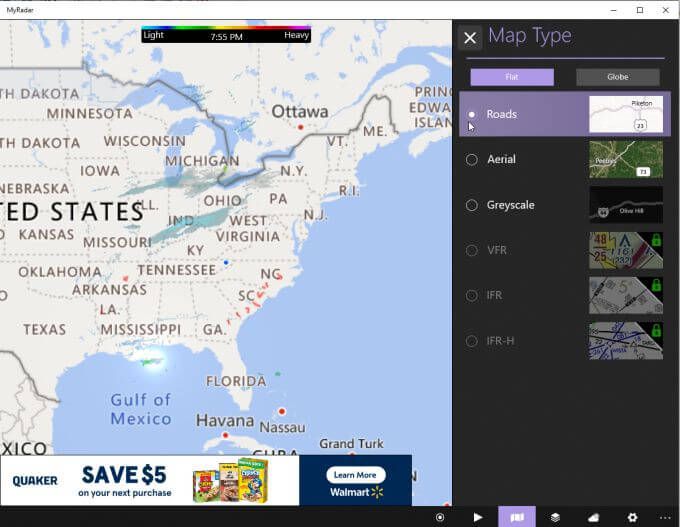
Chọn biểu tượng Lớp để thêm từ một loạt các lựa chọn lớp, bao gồm:
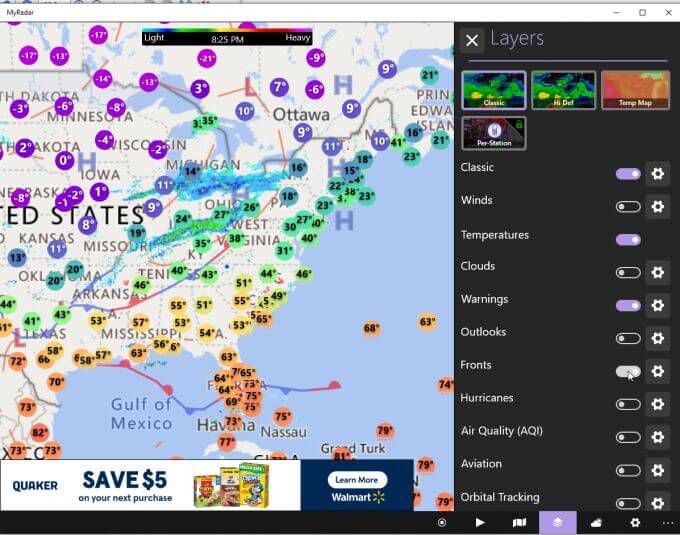
Bạn cũng có thể nhấn vào Dự báoở góc dưới cùng bên phải để xem bảng dự báo chi tiết ở phía bên phải của trang.
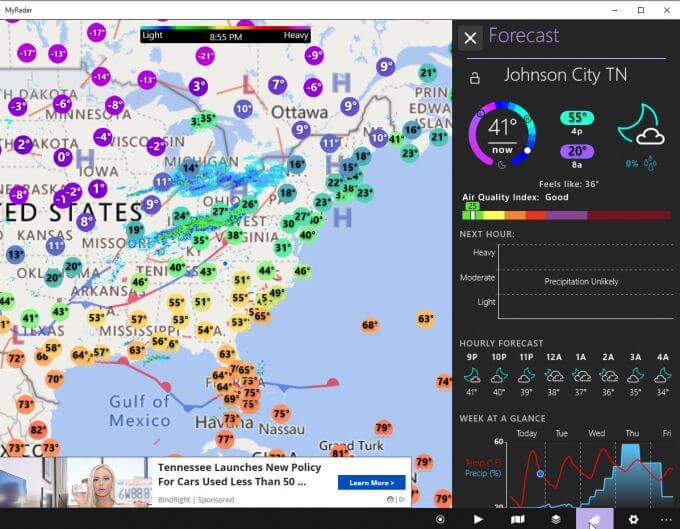
Màn hình dự báo này là một trong những định dạng chứa đầy dữ liệu nhất, bao gồm nhiệt độ cao và thấp, chất lượng không khí, dự báo lượng mưa, dự báo nhiệt độ hàng giờ và đánh giá hàng tuần về nhiệt độ và lượng mưa.
Thời tiết đơn giảnỨng dụng Thời tiết Đơn giản từ Microsoft Store được đặt tên phù hợp, bởi vì thực sự nó đơn giản. Nhưng đơn giản không có nghĩa là không hiệu quả.
Khi khởi chạy ứng dụng lần đầu, bạn cần thêm một vị trí để ứng dụng theo dõi thời tiết cho mình.
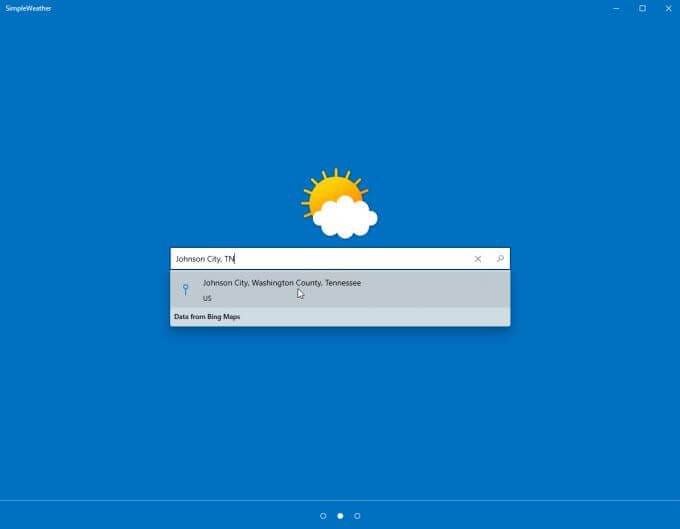
Tiếp theo, chọn đơn vị nhiệt độ, tần suất cập nhật và bạn có muốn bật thông báo trên màn hình hay không.
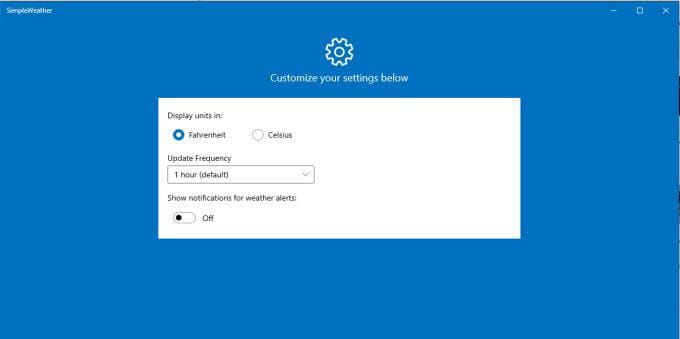
Khi hoàn tất, bạn sẽ thấy một màn hình hiển thị đơn giản và rõ ràng về địa phương của mình thời tiết, nhiệt độ, khí áp kế và xu hướng nhiệt độ.
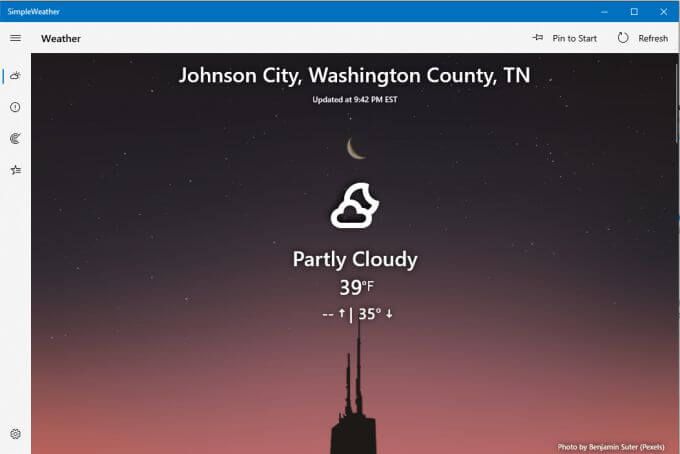
Chọn biểu tượng radar từ menu điều hướng bên trái để xem bản đồ radar trên khu vực bạn đã chọn.
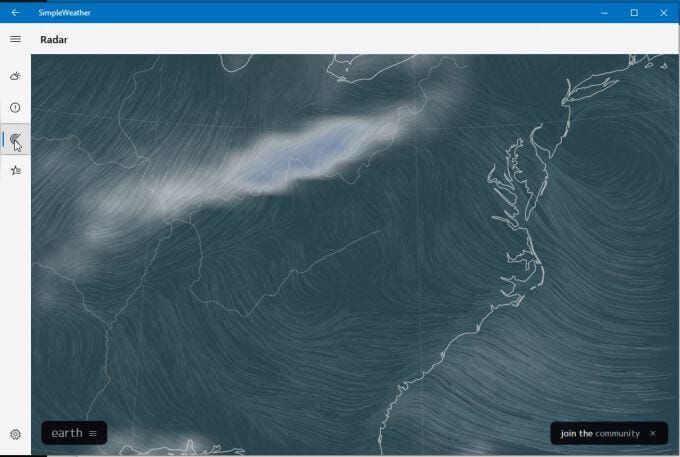
Chọn trái đấtở dưới cùng để chọn các chi tiết radar như chế độ (không khí, đại dương, hạt, v.v.), loại hoạt ảnh, lớp phủ, phép chiếu và hơn thế nữa.
Chọn biểu tượng Vị trí từ bên trái để xem lại các vị trí thời tiết bạn đã thêm và để thêm bất kỳ vị trí bổ sung nào mà bạn muốn xem.
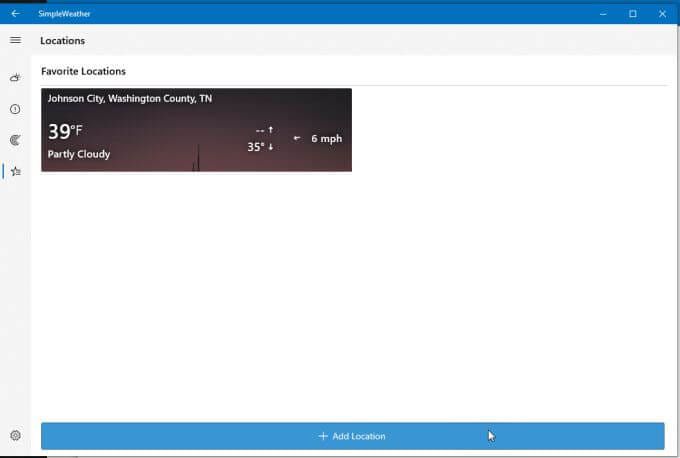
Một ứng dụng thời tiết ít được biết đến trên Microsoft Store là Thông báo thời tiết. Đây thực sự là một trong những ứng dụng thời tiết đẹp hơn dành cho Windows 10, với bảng điều khiển trong suốt trông sẽ đẹp bất kể bạn đặt nó ở đâu trên màn hình.
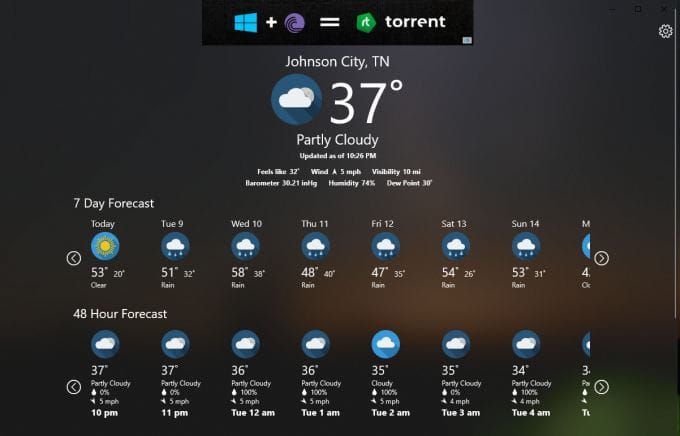
Nó bao gồm một thanh quảng cáo tại trên cùng, nhưng nó khá kín đáo và dữ liệu thời tiết được cung cấp trên trang chính rất chi tiết và hữu ích.
Nó bao gồm nhiệt độ và chi tiết vị trí địa phương của bạn (vị trí của bạn được phát hiện tự động).
Dưới đây, bạn sẽ thấy dự báo trong 7 ngày và dự báo 48 giờ hàng giờ. Bạn có thể cuộn sang trái và phải qua từng dòng thời gian để xem thêm.
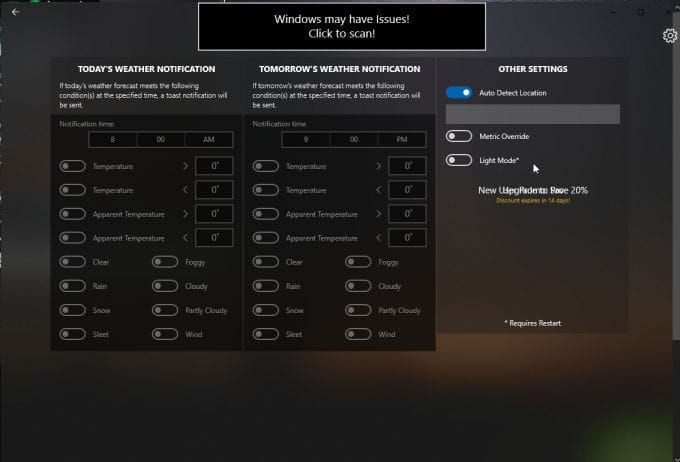
Chọn biểu tượng Cài đặtđể điều chỉnh tính năng tự động phát hiện vị trí, số liệu nhiệt độ và chế độ nền ( bạn sẽ phải khởi động lại ứng dụng để xem những thay đổi này).
Thời tiết dâu tâyStrawberry Weather là ứng dụng cửa hàng Microsoft có thiết kế táo bạo. Giao diện mặc định có nền màu đỏ tươi và màn hình rất đơn giản hiển thị thông tin thời tiết địa phương của bạn một cách dễ hiểu.
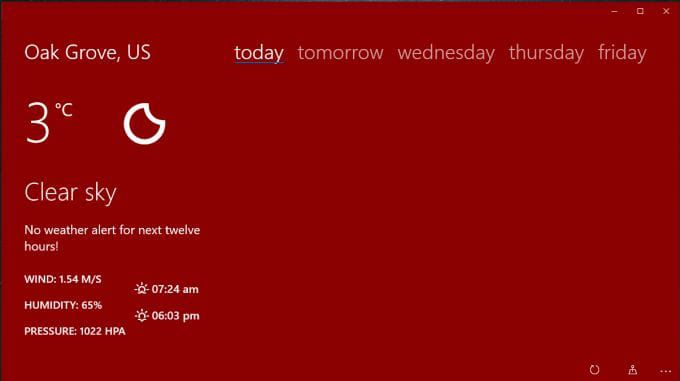
Bạn sẽ thấy nhiệt độ cục bộ (mặc định là độ C nhưng bạn có thể thay đổi nó đến Fahrenheit). Trang tổng quan cũng sẽ hiển thị cho bạn:
Nếu chọn ngày mai hoặc bất kỳ ngày nào trong tuần, bạn có thể thấy dự báo trong vài khối giờ.
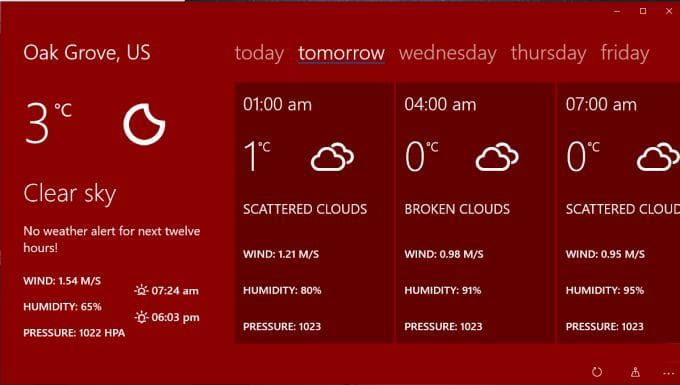
Chọn biểu tượng cài đặt để điều chỉnh những thứ như dữ liệu nào được hiển thị trên ô trực tiếp đầu tiên, tốc độ làm mới trang tổng quan, có hiển thị tên thành phố cho vị trí của bạn và có đặt Strawberry Weather làm màn hình khóa hay không.
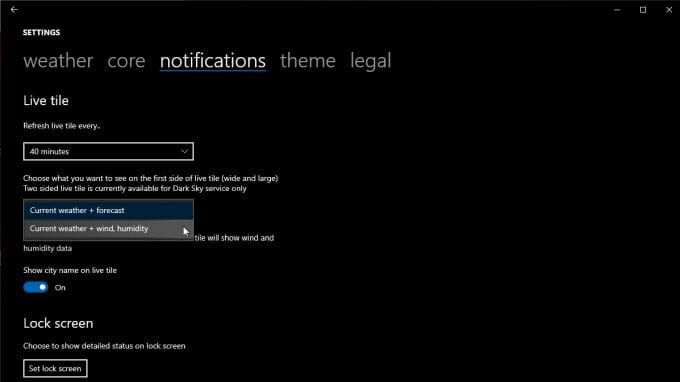
Bạn có thể thay đổi vị trí mặc định, đơn vị, định dạng thời gian và hơn thế nữa trên tab cốt lõi.
Ứng dụng Weather Desktop dành cho Windows 10
Trong khi các ứng dụng Microsoft Store là con tốt và dễ cài đặt, chúng không phải lúc nào cũng hoạt động như các ứng dụng dành cho máy tính để bàn đầy đủ. Nhiều ứng dụng dành cho máy tính để bàn cho phép bạn làm những việc như gắn màn hình sang một bên hoặc tích hợp với thanh tác vụ.
Sau đây là hai trong số những ứng dụng thời tiết trên máy tính để bàn tốt nhất dành cho Windows 10 thực sự đáng cài đặt.
WeatherBugWeatherBug là một trang web thời tiết phổ biến trong nhiều năm. Bản thân trang web của nó là một nguồn tuyệt vời cho thông tin thời tiết và tin tức. Tuy nhiên, WeatherBug cung cấp một ứng dụng dành cho máy tính để bàn để giúp bạn lấy thông tin đó trên máy tính của mình mà không cần phải sử dụng trình duyệt.
Sau khi cài đặt, bạn sẽ nhận được hầu hết các thông tin thời tiết giống nhau trong một trang trên máy tính gọn gàng.
Trên trang chính, bạn sẽ thấy thông tin thời tiết địa phương của mình bao gồm nhiệt độ hiện tại cũng như nhiệt độ cao và thấp.
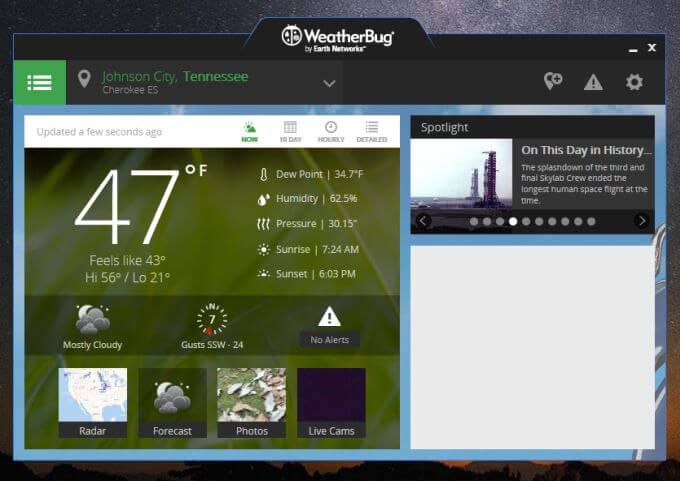
Thông tin khác bao gồm:
Chọn menu để xem các chế độ xem khác như dự báo 10 ngày, phân tích thời tiết hàng giờ, v.v. Chọn Bản đồđể xem các tùy chọn chế độ xem bản đồ như radar, bản đồ hạn hán, cúm hoặc trình theo dõi bão.
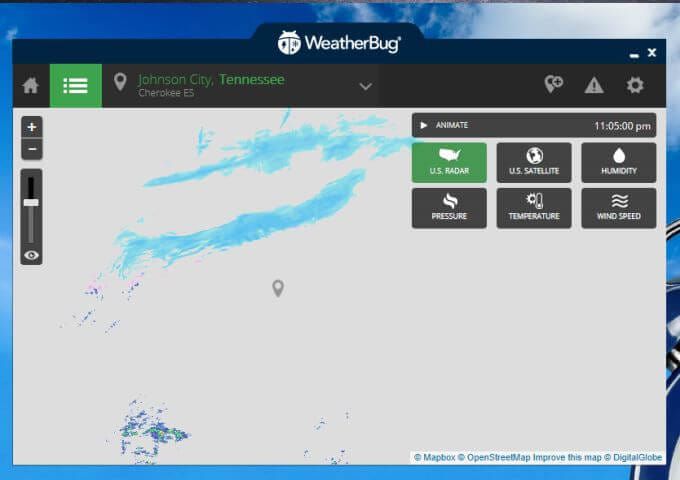
Bất kỳ cái nào bạn chọn vẫn tập trung vào vị trí nhất định của bạn. Bản đồ radar cho phép bạn chuyển đổi giữa chế độ xem Radar Hoa Kỳ, chế độ xem vệ tinh, độ ẩm, áp suất, nhiệt độ hoặc bản đồ dữ liệu tốc độ gió.
Hạn chế duy nhất của ứng dụng thời tiết dành cho máy tính để bàn này dành cho Windows 10 là nó bao gồm một lượng lớn bảng điều khiển quảng cáo làm đường viền.
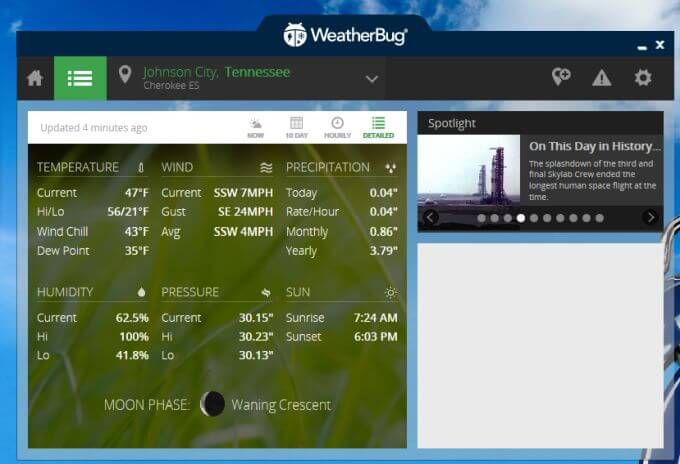
Nếu bạn có thể chịu đựng được điều này, thì bạn sẽ có một ứng dụng thời tiết trên máy tính để bàn rất hữu ích mà bạn có thể tiếp tục mở trên bất kỳ màn hình nào khi đang sử dụng trình duyệt của mình để làm được nhiều việc hơn những việc hiệu quả.
Thời tiếtWeatherMate là một trong những ứng dụng thời tiết trên máy tính hữu ích nhất, vì nó luôn sẵn sàng cho đến khi bạn cần.
Khi bạn khởi chạy WeatherMate, nó sẽ gắn vào đầu màn hình của bạn và tự ẩn đi. Đặt chuột của bạn gần cửa sổ ứng dụng để trượt đế xuống.
Sử dụng Cài đặtđể thêm một hoặc nhiều vị trí vào màn hình thời tiết hiện tại của ứng dụng.
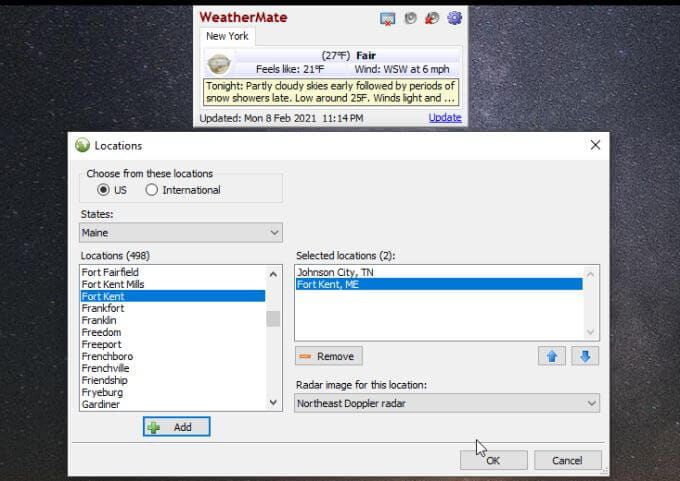
Khi được mở, ứng dụng sẽ hiển thị cho bạn các tab cho từng vị trí bạn đã thêm. Bạn nhận được nhiệt độ và điều kiện thời tiết hiện tại cũng như các chi tiết văn bản hơn về thời tiết.
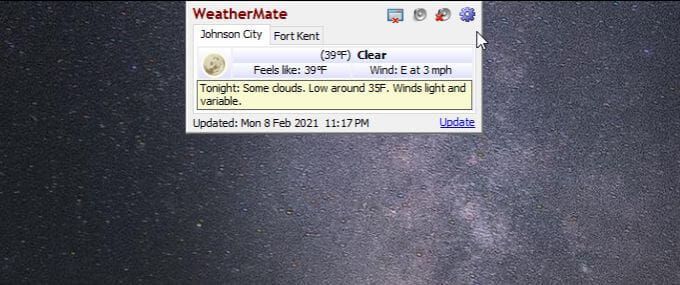
Ứng dụng này trông gần như quá đơn giản, nhưng bạn có thể thêm nhiều chi tiết thời tiết hơn trong phần Cài đặt cũng như vậy.
Chọn Bản đồ Hoa Kỳ để thêm tất cả các loại bản đồ bạn muốn xem trong cửa sổ bất cứ khi nào bạn mở nó. Các loại bản đồ được phân loại thành dự báo, lượng mưa, thời tiết khắc nghiệt, v.v.
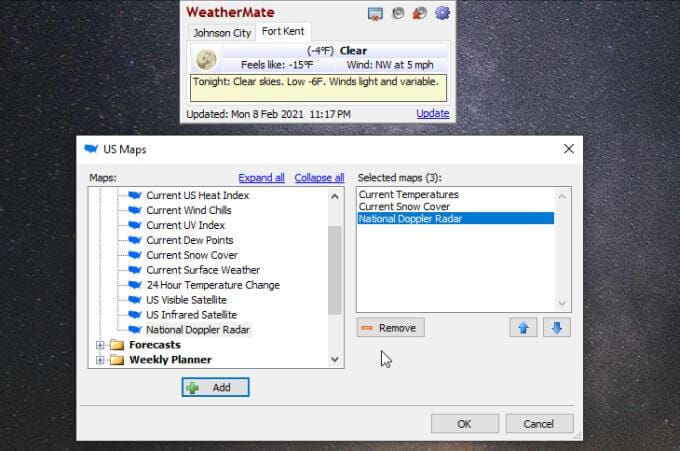
Giờ đây, bất cứ khi nào bạn mở lại ứng dụng, bạn sẽ thấy kiểu thời tiết bạn đã chọn cho các vị trí bạn đã thêm vào ứng dụng.
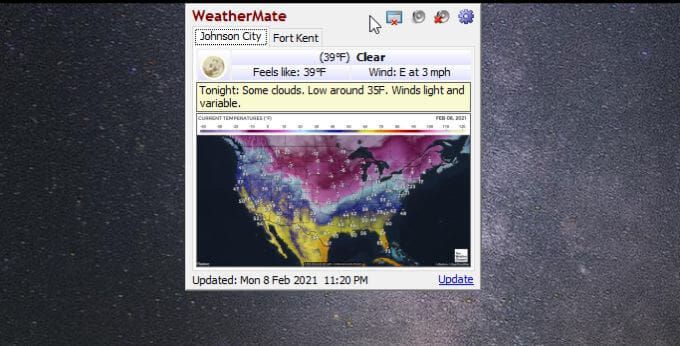
Bạn có thể thêm nhiều bản đồ vào từng vị trí hiển thị nếu muốn.
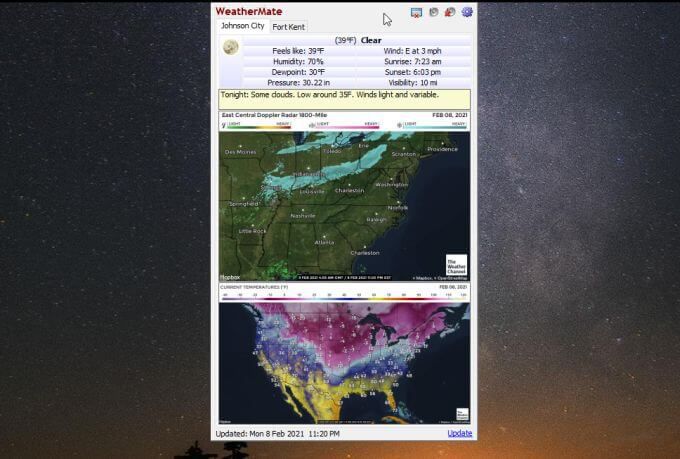
Bản thân menu Cài đặt cho phép bạn tùy chỉnh các tùy chọn hiển thị, vị trí vị trí cửa sổ cập bến, cách thức và thời gian chạy, cảnh báo trên màn hình, v.v.
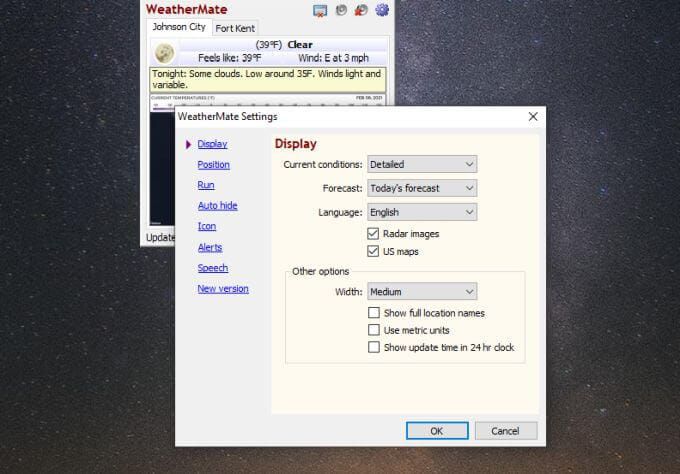
Ứng dụng có vẻ ngoài đơn giản đến khó tin này có lẽ là một trong những cách dễ nhất để giữ thông tin thời tiết ngay trong tầm tay bạn mà không hề chiếm bất kỳ không gian màn hình nào cho đến khi bạn cần.
Sử dụng Ứng dụng thời tiết trên Windows 10
Các trình duyệt có xu hướng sử dụng nhiều bộ nhớ với mọi tab bạn mở. Giảm số lượng tab đang mở là một cách hữu ích để giảm mức tiêu thụ bộ nhớ. Nếu bạn có xu hướng kiểm tra thời tiết thường xuyên, hãy cài đặt một trong những ứng dụng này và bạn sẽ không cần mở tab trình duyệt mới để xem dự báo thời tiết nữa.